

By Adela D. Louie, Last Update: January 27, 2018
Ist es möglich, Nachrichten von einem Bricked Samsung Handy abzurufen? Der Artikel gibt Ihnen die Antwort.
Wenn du sagst, dass du ein "gemauert"Telefon mit Ihnen, es bedeutet einfach, dass Ihr Gerät ist völlig nutzlos wegen eines schweren Schadens wie beschädigte Firmware, Hardware-Problem, Fehlkonfiguration und unfunktionell, wie es sich als nur so nützlich wie ein Ziegelstein beziehen kann. Bringing Ihr Smartphone ist manchmal ein Ergebnis eines Versuches, Ihr Gerät während eines Updates zu unterbrechen.
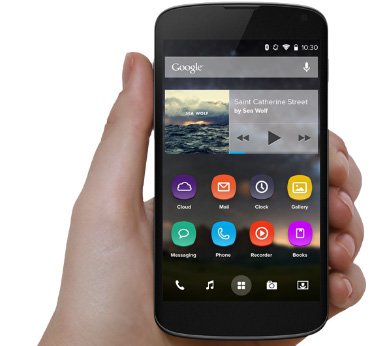
Wiederherstellen von Nachrichten von gemauerten Samsung
Teil 1. Zwei Arten von Bricked PhoneTeil 2. Nachrichten von Bricked Samsung Phone abrufenTeil 3. Bonus Tipp - Bricked Samsung Gerät reparierenTeil 4. Video Guide: Wiederherstellen von Nachrichten von Bricked Samsung DeviceTeil 5. Fazit
1. Harter Ziegelstein
Diese Art weist auf eine geringe Chance oder gar keine Chance auf Leben hin. Das bedeutet, dass das Telefon gerade komplett ausgeschaltet ist. Es gibt einige wichtige Gründe, warum Ihr Telefon dies möglicherweise aufgrund der Installation einer Firmware, die nicht mit Ihrem mobilen Gerät kompatibel ist, einer unterbrochenen Blinkprozedur oder nicht ordnungsgemäß ausgeführt wird.
Ein weiterer Grund ist, eine Root-Datei für eine andere Datei zu flashen oder einfach einen falschen Befehl zu verwenden. Aus dieser Situation heraus zu finden, ist schwierig, da eine direktere Programmierung erforderlich ist.
2. Weicher Ziegelstein
Bei dieser Art besteht die Möglichkeit, dass sich das Gerät einschaltet, es kann jedoch nicht erfolgreich gestartet werden oder es kann nur ein Fehlerbildschirm angezeigt werden. Anders als das hart gemauerte Telefon kann das weich gemauerte Telefon immer noch repariert werden.
Wenn Sie eine gemauerte Erfahrung haben Samsung Telefon und Sie haben wichtige Nachrichten, die Sie abrufen möchten, aber Sie nicht, wie dann haben wir die Antwort für Sie. Das FoneDog Toolkit - Broken Android Data Extraction Tool ist die Lösung für Ihr Problem. Diese Software kann Ihnen tatsächlich helfen, Ihre Textnachrichten wiederzufinden, selbst wenn Sie ein gemauertes Gerät haben. Dieses Programm stellt nicht nur Ihre Daten wieder her Textnachrichten aber genauso wie Ihre Anruflisten, Fotos, Videos und andere Dateien.
Der FoneDog Toolkit - Gebrochene Android Datenextraktion ist nicht eine Software für Sie, um Ihr Samsung Gerät zu entsteinen, dies ist jedoch eine sehr große Hilfe für Sie Textnachrichten von Ihrem gemauerten Samsung Gerät abrufen.
Gehe zu unserer offiziellen Website fonedog.com und laden Sie das Programm auf Ihren Computer herunter. Nachdem Sie das Programm heruntergeladen haben, müssen Sie es installieren. Wählen Sie "Unterbrochene Android-Datenextraktion"

Software herunterladen und installieren - 1
Nachdem Sie das Programm erfolgreich installiert haben, wird es automatisch gestartet. Schließen Sie Ihr Samsung-Telefon über ein USB-Kabel an und stellen Sie sicher, dass die Verbindung stabil ist.

Führen Sie eine kaputte Android-Datenextraktion durch und schließen Sie einen PC an - 2
Wählen Sie eine der verfügbaren Optionen auf Ihrem Bildschirm aus, die zu Ihrem Samsung-Gerät passen und klicken Sie dann auf "Start" Taste.

Wählen Sie Samsung Telefonstatus - 3
FoneDog Toolkit - Unterbrochene Android-Datenextraktion fordert Sie auf, das Modell Ihres Samsung-Handys einzugeben. Stellen Sie sicher, dass Sie die richtigen Informationen eingeben, damit das Programm das korrekte Wiederherstellungspaket für Ihr Samsung-Telefon herunterladen kann.
Wenn Sie sich über das Modell Ihres Samsung nicht sicher sind, können Sie es einfach im Internet ausprobieren.
Sobald Sie die Marke und das Modell Ihres Mobilgeräts eingegeben haben, klicken Sie auf "Weiter" Taste.

Wählen Sie Samsung Phone Model auf einem PC - 4
Nachdem Sie die Marke und das Modell Ihres mobilen Geräts eingegeben haben, müssen Sie nun den Download-Modus aufrufen. Führen Sie auf Ihrem Samsung-Gerät die folgenden Schritte aus:
ein. Schalten Sie Ihr Samsung-Telefon aus
b. Drücken Sie gleichzeitig die Lautstärketaste (-) + die Home-Taste + die Power-Taste gleichzeitig.
c. Drücken Sie die Lauter-Taste (+), um den Download-Modus vollständig aufzurufen

Gehen Sie in Samsung-Modus herunterladen - 5
Sobald Ihr Samsung-Handy in den Download-Modus gewechselt hat, beginnt FoneDog Toolkit - Unterbrochene Android-Datenextraktion, Ihr Samsung-Gerät zu analysieren und das entsprechende Wiederherstellungspaket herunterzuladen.

Download Wiederherstellungspaket - 6
Sobald der Download abgeschlossen ist, können Sie eine Liste der Dateitypen anzeigen, die das Programm zur Wiederherstellung von Daten von Ihrem gemauerten Samsung-Telefon unterstützt.
Sie können auf "klickenNachrichten" und "Nachrichtenanhänge"für Ihre Nachrichten. Alle Nachrichten von Ihrem Samsung-Telefon erscheinen dann auf der rechten Seite Ihres Bildschirms.
Schauen Sie sich eine nach der anderen an, damit Sie sicher sein können, dass Sie die richtigen Artikel von Ihrem gemauerten Samsung-Gerät erhalten.
Sobald Sie die Nachrichten ausgewählt haben, die Sie zurück erhalten möchten, klicken Sie einfach auf "genesen" Taste.

Wählen Sie Dateityp, den Sie wiederherstellen und anzeigen möchten - 7
FoneDog Toolkit - Broken Android Data Extraction wird dann beginnen, Ihre wichtigen Nachrichten von Ihrem gemauerten Samsung Telefon abzurufen.
Alle wiederhergestellten Textnachrichten werden direkt in einem bestimmten Ordner auf Ihrem Computer gespeichert.
Wenn Sie sie direkt auf Ihrem Computer speichern, können Sie sie einfach von Ihrem Computer auf Ihr neues Android-Gerät übertragen.
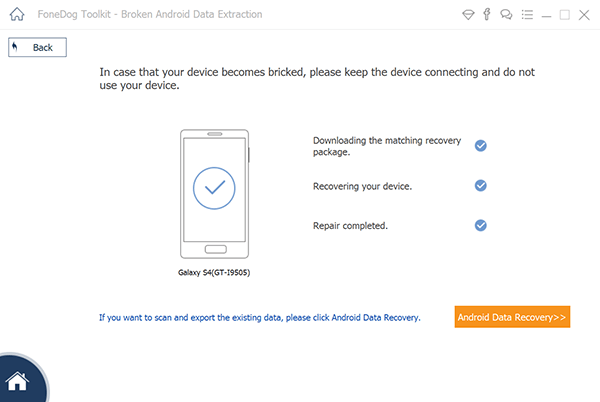
Wiederherstellen Nachrichten von Bricked Samsung - 8
Gratis Download Gratis Download
Damit Sie Ihr gemauertes Samsung-Telefon reparieren können, müssen Sie den Status Ihres Samsung-Geräts genau kennen. Sie müssen wissen, ob es ein hart gemauertes Samsung Telefon oder ein weich gemauertes Samsung Telefon ist. Hier sind einige Schritte, wie Sie Ihr Samsung Handy reparieren können. Methode 1: Soft Brick Samsung-Gerät
Entnehmen Sie den Akku aus Ihrem Samsung-Gerät und beginnen Sie dann mit dem Zurücksetzen Ihres Samsung-Geräts. Um dies zu tun, drücken Sie die "Power" -Taste für 10 Sekunden. Methode 2: Führen Sie den Wiederherstellungsmodus gemäß Ihrem Samsung-Modell aus, oder führen Sie die folgenden Schritte aus:
1. Gerät ausschalten
2. Drücken und halten Sie gleichzeitig "Lauter (+)" und die Ein- / Aus-Taste, bis sich das Gerät einschaltet.
3. Drücken Sie sofort "Volume Down (-)" und wählen Sie "Recovery Mode". Methode 3: Sie können auch versuchen, das Samsung Service Center anzurufen, um weitere Hilfe zu erhalten.
Mit der oben genannten Lösung ist FoneDog Toolkit - Broken Android Data Extraction immer noch der beste Weg, Daten von Ihrem kaputten Samsung Mobilgerät wiederherzustellen. Dieses Programm wird sicherlich einen 100% Retrieval-Erfolg geben und es ist auch sehr einfach zu benutzen. Lassen Sie dieses Programm kostenlos von unserer offiziellen Website herunterladen. Sie können Ihre wiederherstellen Kontakte, Fotos, Videos, WhatsApp, von Ihrem kaputten Samsung-Gerät. Es wird sicherlich Ihre Sorgen erleichtern, wie Sie Ihre Daten von Ihrem kaputten Samsung Gerät wiederherstellen können.
Hinterlassen Sie einen Kommentar
Kommentar
Broken Android Data Extraction
Extrahieren Sie Daten aus einem defekten Android-Telefon und reparieren Sie ein Ziegel-Handy.
Kostenlos TestenBeliebte Artikel
/
INFORMATIVLANGWEILIG
/
SchlichtKOMPLIZIERT
Vielen Dank! Hier haben Sie die Wahl:
Excellent
Rating: 4.7 / 5 (basierend auf 95 Bewertungen)